Упрощенная HTML-версия
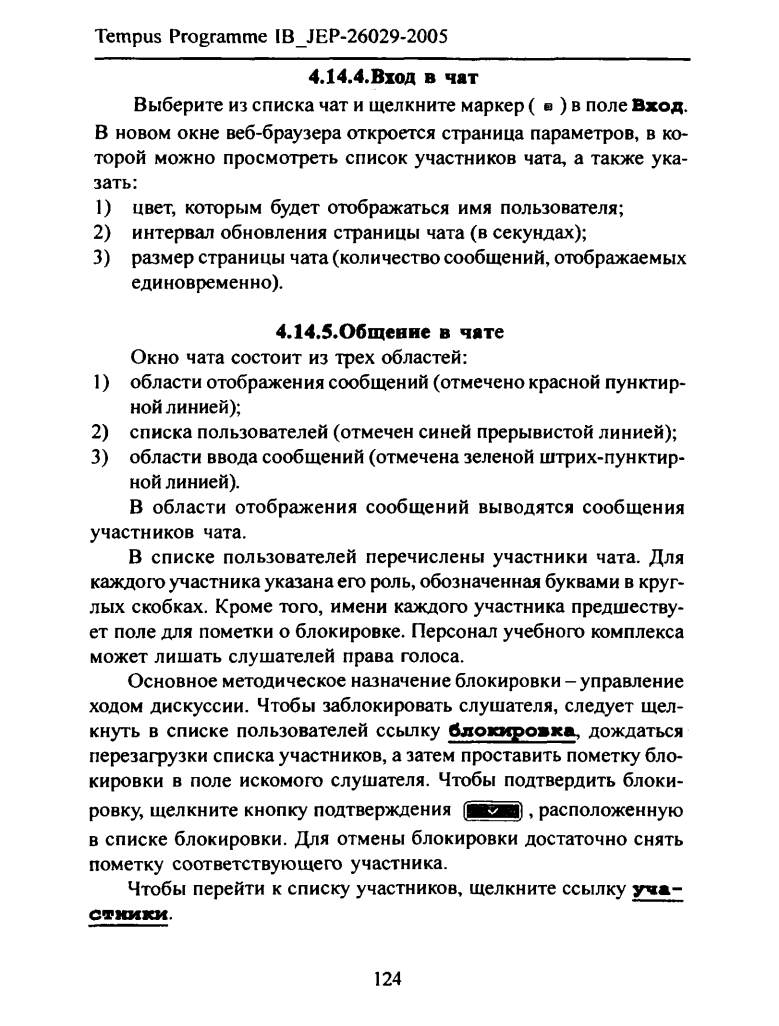
Tempus Programme IB JEP-26029-2005
4.14.4.Вход в чат
Выберите из списка чат и щелкните маркер ( в ) в поле
Вход.
В новом окне веб-браузера откроется страница параметров, в ко
торой можно просмотреть список участников чата, а также ука
зать:
1) цвет, которым будет отображаться имя пользователя;
2) интервал обновления страницы чата (в секундах);
3) размер страницы чата (количество сообщений, отображаемых
единовременно).
4.14.5.0бщеиие в чате
Окно чата состоит из трех областей:
1) области отображения сообщений (отмечено красной пунктир
ной линией);
2) списка пользователей (отмечен синей прерывистой линией);
3) области ввода сообщений (отмечена зеленой штрих-пунктир
ной линией).
В области отображения сообщений выводятся сообщения
участников чата.
В списке пользователей перечислены участники чата. Для
каждого участника указана его роль, обозначенная буквами в круг
лых скобках. Кроме того, имени каждого участника предшеству
ет поле для пометки о блокировке. Персонал учебного комплекса
может лишать слушателей права голоса.
Основное методическое назначение блокировки - управление
ходом дискуссии. Чтобы заблокировать слушателя, следует щел
кнуть в списке пользователей ссылку
блокировка,
дождаться
перезагрузки списка участников, а затем проставить пометку бло
кировки в поле искомого слушателя. Чтобы подтвердить блоки
ровку, щелкните кнопку подтверждения
[НИИ)
, расположенную
в списке блокировки. Для отмены блокировки достаточно снять
пометку соответствующего участника.
Чтобы перейти к списку участников, щелкните ссылку
уча-
стиики.
124

